Wenn Sie eine E-Mail-Nachricht verfassen, beantworten oder weiterleiten und der Nachrichtentext größer oder kleiner angezeigt wird, als dies normalerweise der Fall ist, haben Sie möglicherweise die Einstellung für die Zoomansicht geändert.
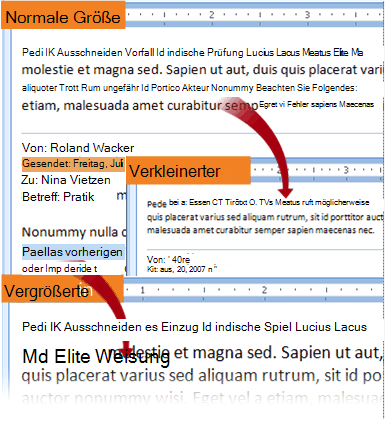
Der Zoom wirkt sich nur auf das aktuelle Element aus. Wenn Sie ein anderes Element oder einen anderen Ordner auswählen, wird der Lesebereich wieder auf die Standardgröße von 100 % zurückgesetzt.
Es gibt zwei Möglichkeiten, den Zoomfaktor im Lesebereich von Outlook zu vergrößern bzw. zu verkleinern.
-
Sie können den Schieberegler Zoom unten rechts im Outlook-Fenster verwenden.

-
Wenn Sie mit einer Maus mit Radsteuerung arbeiten, klicken Sie auf den Lesebereich, drücken Sie STRG, und bewegen Sie das Mausrad. Wenn Sie das Mausrad von sich weg drehen, wird der Inhalt vergrößert, wenn Sie es in Ihre Richtung drehen, wird er kleiner.
Wenn Sie Ihre Zoomeinstellung beibehalten möchten, ist dies jetzt möglich, wenn Sie Outlook, Version 1901 oder höher, als Teil einesMicrosoft 365-Abonnements verwenden. Um einen Zoomprozentsatz festzulegen, klicken Sie in der unteren rechten Ecke des Zoom-Steuerelements auf %.
Nachdem Sie auf %geklickt haben, wählen Sie einen Zoomprozentsatz aus, und aktivieren Sie dann das Kontrollkästchen Meine Einstellung speichern.
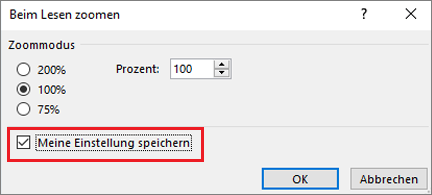
Wenn Sie eine E-Mail verfassen, beantworten oder weiterleiten, gibt es auch eine neue Option zum Festlegen der Zoomeinstellung.
-
Erstellen Sie eine neue Email.
-
Wählen Sie Text formatieren > Zoom aus.
-
Legen Sie zoom auf 100 % (oder Ihren bevorzugten Prozentsatz) fest, und wählen Sie OK aus.
Hinweis: Es ist nicht möglich, die Textgröße der Kopfzeile im Lesebereich zu ändern.










